Hướng dẫn tải Microsoft Edge bản Beta để trải nghiệm các tính năng mới nhất
Nội dung bài viết
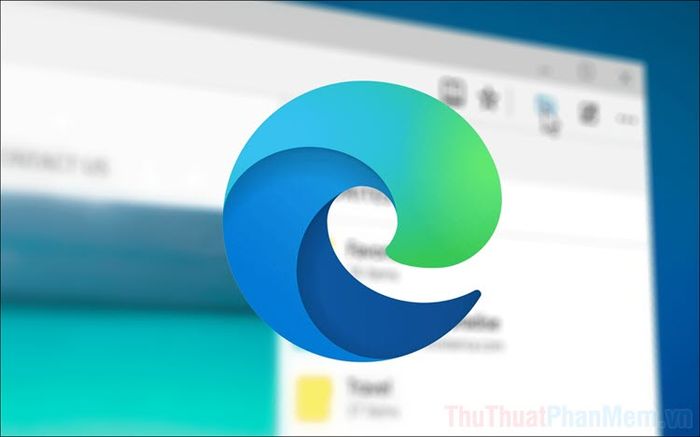
Với Microsoft Edge Beta, bạn sẽ được trải nghiệm trước những tính năng độc đáo chưa có trên phiên bản chính thức. Dữ liệu trên bản Beta được cập nhật liên tục theo tháng, tuần hoặc thậm chí hàng ngày tùy theo nhu cầu. Nếu bạn là người yêu thích khám phá và muốn trải nghiệm những tính năng tiên tiến nhất của Edge, hãy tải ngay Microsoft Edge Beta theo hướng dẫn chi tiết dưới đây.
1. Hướng dẫn tải Microsoft Edge Beta
Microsoft Edge Beta có sẵn trên trang chủ chính thức, đảm bảo an toàn và đáng tin cậy. Bạn nên tải bản Beta từ trang chủ thay vì các nguồn bên ngoài không rõ nguồn gốc. Dưới đây là các bước chi tiết để tải Microsoft Edge Beta trên máy tính của bạn.
Bước 1: Truy cập trang chủ Microsoft Edge Insider để tải phần mềm. Đừng quên chọn Các nền tảng và kênh khác để khám phá thêm nhiều tùy chọn đa dạng.
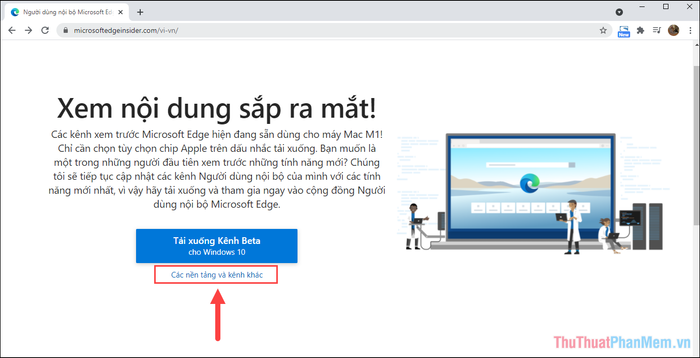
Bước 2: Tại giao diện chính của Edge Beta, bạn sẽ thấy nhiều phiên bản khác nhau được liệt kê chi tiết.
- Microsoft Edge Beta: Cập nhật mỗi 6 tuần một lần
- Microsoft Edge Dev: Cập nhật hàng tuần
- Microsoft Edge Canary: Cập nhật mỗi ngày
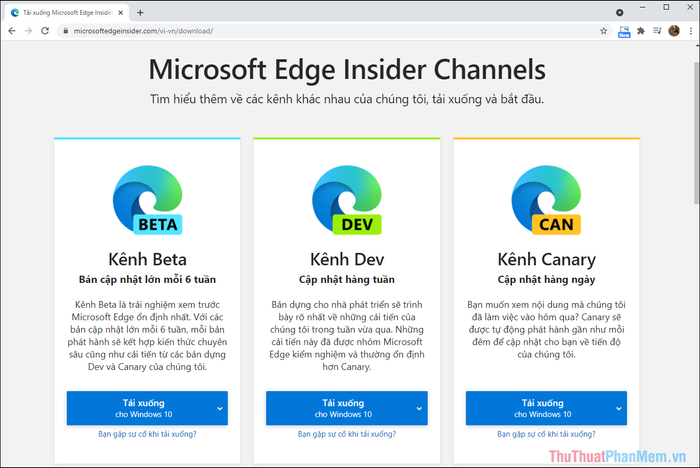
Bước 3: Trước khi tải Microsoft Edge Beta, hãy lựa chọn phiên bản phù hợp với nhu cầu của bạn. Hiện tại, Microsoft Edge đã hỗ trợ hầu hết các hệ điều hành phổ biến.
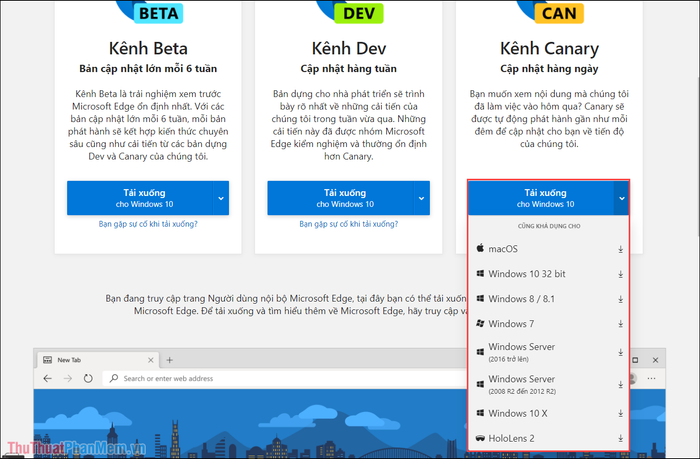
Bước 4: Sau khi tải về, hãy chuyển ngôn ngữ sang Tiếng Việt và nhấn chọn Chấp nhận và tải xuống để hoàn tất quá trình.
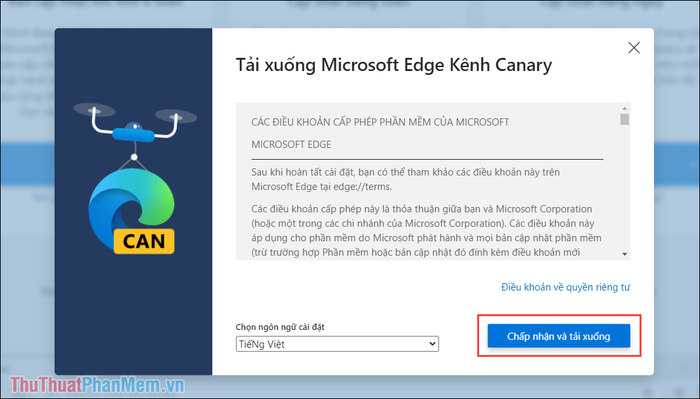
2. Hướng dẫn cài đặt Microsoft Edge Beta
Quá trình cài đặt Microsoft Edge Beta rất đơn giản, tương tự như các phần mềm khác, chỉ cần thực hiện với quyền Admin.
Bước 1: Nhấp chuột phải vào file cài đặt và chọn Run as administrator để bắt đầu quá trình cài đặt.
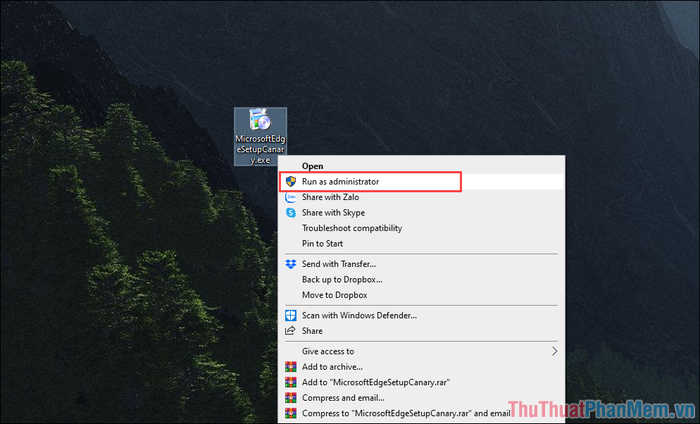
Bước 2: Quá trình cài đặt Microsoft Edge Beta sẽ diễn ra trong khoảng 30-60 giây. Bạn chỉ cần kiên nhẫn chờ đợi để mọi thứ hoàn tất một cách suôn sẻ.
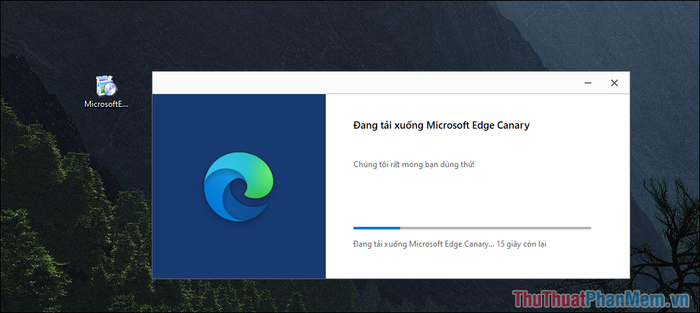
Bước 3: Sau khi cài đặt hoàn tất, Microsoft Edge Beta sẽ tự động khởi động và giới thiệu đến bạn những tính năng mới nhất một cách chi tiết.
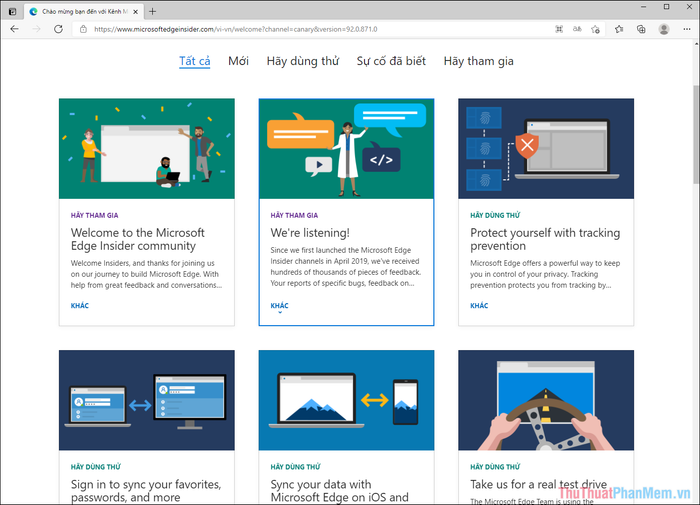
Bước 4: Để cập nhật lên phiên bản mới, bạn chỉ cần chọn thẻ Mới và kiểm tra các bản cập nhật có sẵn để nâng cấp khi cần.
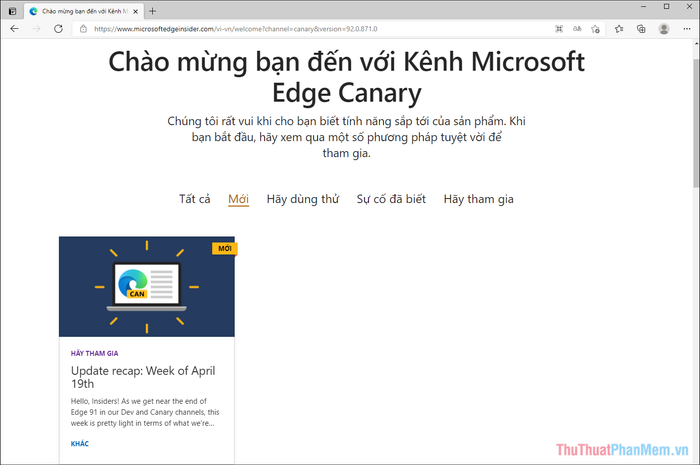
Bước 5: Nếu muốn khám phá các tính năng mới, hãy chọn thẻ Hãy dùng thử và nhấn vào để xem hướng dẫn chi tiết.
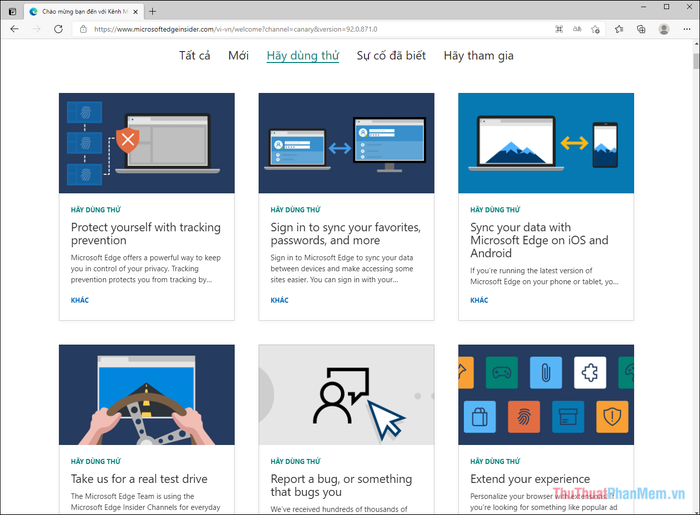
Trong bài viết này, Tripi đã hướng dẫn bạn cách tải và trải nghiệm Microsoft Edge Beta, mang đến cơ hội khám phá những tính năng mới nhất. Chúc bạn có những trải nghiệm thú vị và một ngày tràn đầy niềm vui!
Có thể bạn quan tâm

Danh sách 10 chiếc laptop tốt nhất với giá chỉ từ 8 triệu đồng

Khám phá chi tiết về mặt nạ giấy Skin1004 Madagascar Centella – sản phẩm tối ưu giúp da bạn được dưỡng ẩm sâu và trở nên mềm mại, mịn màng.

Top 10 loại lăn khử mùi hiệu quả nhất nên dùng trong mùa hè này

Top 7 Địa chỉ điêu khắc chân mày đẹp nhất quận Thanh Xuân, Hà Nội

Khám Phá 7 Nhà Nghỉ Được Yêu Thích Nhất tại Đảo Nam Du, Kiên Giang


